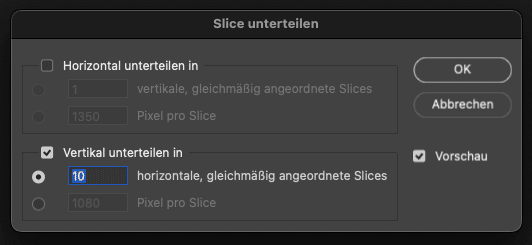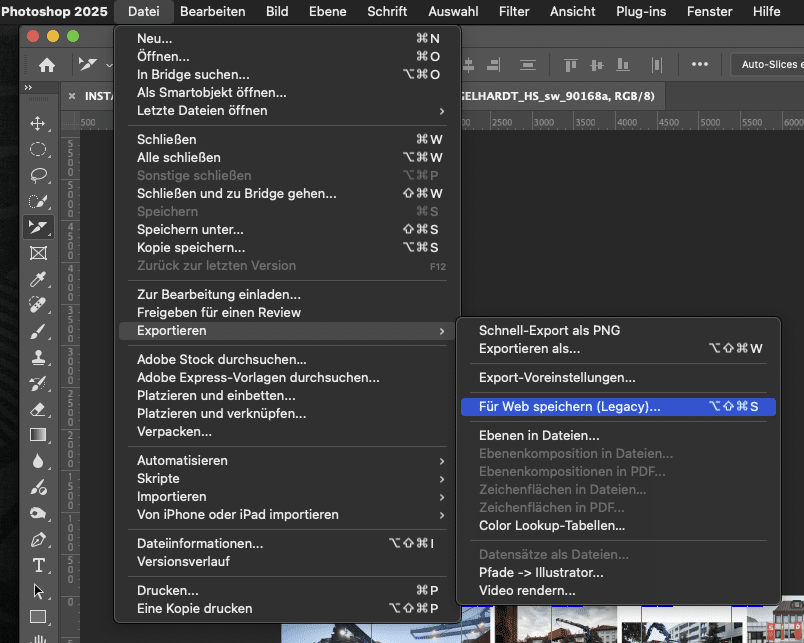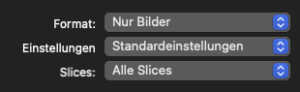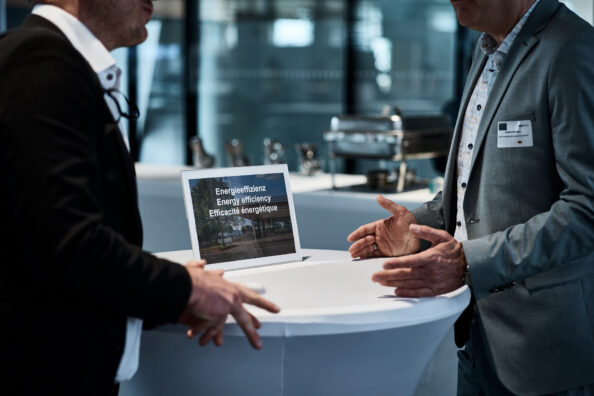Instagram Karussell Post mit Photoshop erstellen
Um einen Instagram Karussell Post zu erstellen, gibt inzwischen es zwar etliche Apps und Online Portale. Diese sind allerdings meist kostenpflichtig im Abo, oder es erfolgt online ein Datenupload.
Wer Photoshop zur Hand hat, kann dies jedoch ganz einfach auch selbst erledigen ohne großen Aufwand.
Ich hoffe der folgende kleine Step by Step Beitrag hilft euch dabei.
Das fertige Instagram Karussell kann man sich hier auf meiner Instagram Seite dietzefotografie anschauen.
Step 1 – Download Vorlage
Die Formatvorlage hat eine Größe von 10800 x 1350 px, eignet sich für einen Instagram Post mit 10 Beitragsbildern.
Formatvorlage direkt hier als ZIP downloaden: FORMATVORLAGE INSTAGRAM KARUSSELL
Formatvorlage ZIP entpacken.
Step 2 – Slices erstellen
Die Formatvorlage JPG in Photoshop öffnen.
Das Slice Werkzeug auswählen.
Die Formatvorlage in 10 identische Slices unterteilen.
Das ganze sollte dann wie folgt aussehen.
Wer weniger als 10 Slices benötigt, kann sich seine Vorlage auch ganz einfach in Photoshop selbst erstellen.
Ein Slice sollte dann das Format 1080 x 1350 px mit 72 dpi haben.
Step 3 – Fotos integrieren
Nun geht es an die Gestaltung. Schnappt euch, eure Fotos für den Karussell Post und öffnet diese in Photoshop bzw integriert diese in die Vorlage.
Anhand der eingeblendeten Slices erkennt ihr gut die Seitenumbrüche, die überlappend mit den Fotos gefüllt sein sollten.
Folgend die Karussell Vorlage ohne eingeblendete Slices.
Step 4 – Fotos bzw Slices exportieren
In Photoshop exportieren und für Web speichern auswählen.
Im Exportfenster sollte „Alle Slices“ ausgewählt sein.
Auf Speichern klicken.
Photoshop erstellt nun einen Ordner, in dem alle 10 Slices als einzelne Fotos mit identischem Seitenverhältnis gespeichert werden.
Step 5 – Fotos in Instagram Post integrieren
In Instagram wie gehabt „einen Beitrag erstellen“ auswählen.
In der Mehrfachauswahl nun eure 10 Fotos markieren.
Auf die Reihenfolge beim einfügen achten.